- Το Logitech G Pro Wireless είναι ένα από τα καλύτερα ποντίκια gaming στην αγορά, αλλά δεν λειτουργεί για πολλούς χρήστες.
- Η υποκείμενη αιτία θα μπορούσε να είναι κάτι τόσο απλό όσο τα ποντίκια και ο δέκτης που κρατήθηκαν χωριστά ή τόσο περίπλοκο όσο μια ενημέρωση υλικολογισμικού πήγε στραβά.
- Για να διορθώσετε το σφάλμα, μπορείτε να δοκιμάσετε να εκτελέσετε το Logitech Unifying Software, να χρησιμοποιήσετε το εργαλείο αντιμετώπισης προβλημάτων υλικού και συσκευών ή να ενημερώσετε το πρόγραμμα οδήγησης του ποντικιού, μεταξύ άλλων μεθόδων εδώ.

ΧΕΓΚΑΤΑΣΤΑΣΗ ΚΑΝΟΝΤΑΣ ΚΛΙΚ ΣΤΟ ΑΡΧΕΙΟ ΛΗΨΗΣ
Αυτό το λογισμικό θα διατηρήσει τα προγράμματα οδήγησης σε λειτουργία και θα σας προστατεύσει από κοινά σφάλματα υπολογιστή και αποτυχία υλικού. Ελέγξτε όλα τα προγράμματα οδήγησης τώρα με 3 απλά βήματα:
- Κατεβάστε το DriverFix (επαληθευμένο αρχείο λήψης).
- Κάντε κλικ Εναρξη σάρωσης για να βρείτε όλα τα προβληματικά προγράμματα οδήγησης.
- Κάντε κλικ Ενημέρωση προγραμμάτων οδήγησης για να αποκτήσετε νέες εκδόσεις και να αποφύγετε δυσλειτουργίες του συστήματος.
- Έγινε λήψη του DriverFix από 0 αναγνώστες αυτόν τον μήνα.
Η Logitech είναι ένας από τους καλύτερους κατασκευαστές συσκευών στην αγορά, με τα προϊόντα της να πωλούνται σε όλο τον κόσμο. Ωστόσο, αρκετοί χρήστες έχουν αναφέρει ότι το ασύρματο ποντίκι Logitech G Pro δεν λειτουργεί.
Όταν το ποντίκι σταματά να λειτουργεί, η πλοήγηση στο σύστημα ή η εκτέλεση διαφόρων ενεργειών γίνεται πρόκληση. Στην περίπτωση των φορητών υπολογιστών, μπορείτε να μεταβείτε στην επιφάνεια αφής, αλλά για επιτραπέζιους υπολογιστές, είστε στο έλεος των συντομεύσεων πληκτρολογίου
Μην ανησυχείτε! Τα περισσότερα ζητήματα που προκαλούν το πρόβλημα μη λειτουργίας του Logitech G Pro Wireless μπορούν εύκολα να διορθωθούν. Ας σας καθοδηγήσουμε λοιπόν στις υποκείμενες αιτίες και τις πιο αποτελεσματικές μεθόδους για την εξάλειψη του προβλήματος.
Γιατί το ασύρματο ποντίκι Logitech G Pro δεν λειτουργεί;
Όταν το Logitech G Pro Wireless δεν λειτουργεί, γενικά έχει να κάνει με προβλήματα συνδεσιμότητας. Για παράδειγμα, η θύρα USB στην οποία έχει συνδεθεί ο δέκτης θα μπορούσε να δυσλειτουργεί ή το ποντίκι απλώς κρατιέται πολύ μακριά από τον δέκτη.
Εκτός από αυτό, μια πρόσφατη ενημέρωση υλικολογισμικού θα μπορούσε επίσης να προκαλέσει προβλήματα με τη συσκευή. Εάν συμβαίνει αυτό, το πρόβλημα θα πρέπει να διορθωθεί στις επόμενες εκδόσεις και πρέπει να προσέξετε για ενημερώσεις.
Τα προβλήματα με το πρόγραμμα οδήγησης είναι εξίσου πιθανό να προκαλέσουν το πρόβλημα μη λειτουργίας του Logitech G Pro Wireless στα Windows. Και, αυτό μπορεί να έχει να κάνει τόσο με ξεπερασμένους όσο και με διεφθαρμένους οδηγούς.
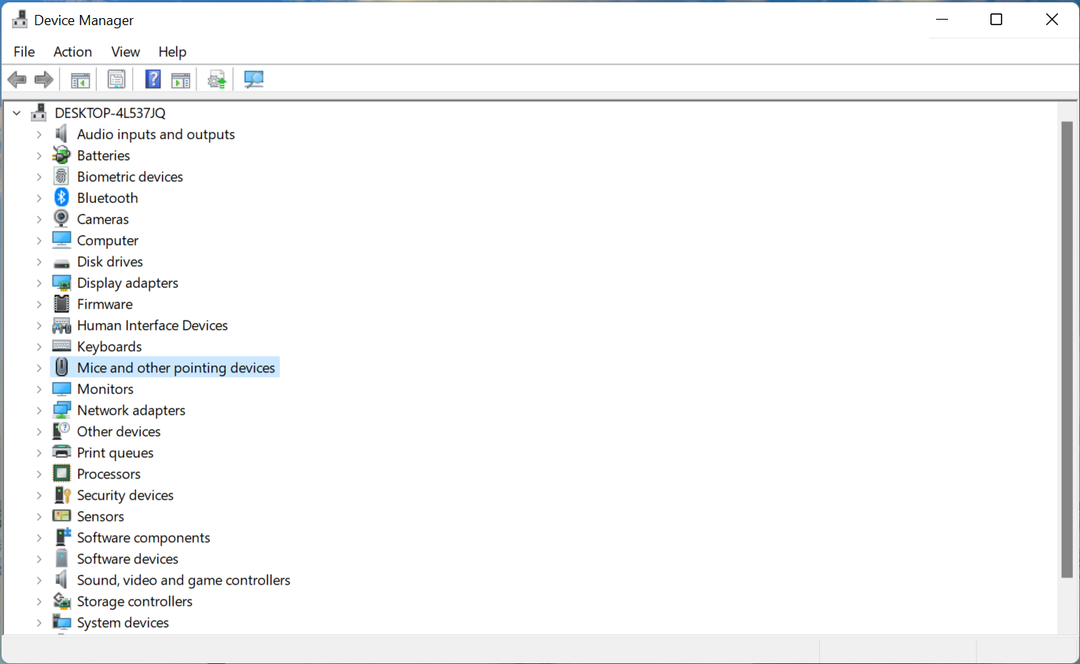
Η γρήγορη εκκίνηση συχνά προκαλεί δυσλειτουργία των εξωτερικών συσκευών, επομένως φροντίστε να την απενεργοποιήσετε και να επαληθεύσετε εάν το πρόβλημα έχει επιλυθεί.
Τώρα που έχετε μια βασική κατανόηση των προβλημάτων, προσδιορίστε αυτό στην περίπτωσή σας και εκτελέστε τη σχετική επιδιόρθωση παρακάτω. Διαφορετικά, δοκιμάστε τις μεθόδους εδώ στην αναφερόμενη ακολουθία για γρήγορη και αποτελεσματική αντιμετώπιση προβλημάτων.
Τι κάνω εάν το Logitech G Pro Wireless δεν λειτουργεί;
1. Κάποιοι βασικοί έλεγχοι
Το πρώτο πράγμα που πρέπει να κάνετε όταν το Logitech G Pro Wireless δεν λειτουργεί είναι να αποσυνδέσετε τον δέκτη και μετά να τον συνδέσετε σε άλλη θύρα του υπολογιστή. Επίσης, βεβαιωθείτε ότι ο δέκτης είναι απευθείας συνδεδεμένος στη θύρα USB και όχι σε επέκταση ή διανομέα.
Σε πολλές περιπτώσεις, ήταν δυσλειτουργική ή κατεστραμμένη θύρα πίσω από το ζήτημα και η αλλαγή της επέλυσε το πρόβλημα.

Εάν αυτό δεν λειτουργεί, βεβαιωθείτε ότι το ποντίκι και ο δέκτης δεν είναι πολύ μακριά το ένα από το άλλο, καθώς αυτό θα μπορούσε να οδηγήσει σε απώλεια σήματος. Επίσης, αφαιρέστε τυχόν άλλες ηλεκτρικές ασύρματες συσκευές που υπάρχουν γύρω σας για να αποφύγετε παρεμβολές.
Βεβαιωθείτε ότι η επιφάνεια κάτω από το ποντίκι δεν είναι πολύ λεία ώστε να προκληθούν προβλήματα με τη λειτουργία του. Συχνά, εάν το ποντίκι βρίσκεται σε γυάλινο τραπέζι, μπορεί να αντιμετωπίσετε δυσκολίες στη χρήση του.
Σε περίπτωση που καμία από αυτές τις μεθόδους δεν βοήθησε να διορθωθεί το πρόβλημα που δεν λειτουργεί το Logitech G Pro Wireless, είναι πιθανό να ενοχοποιηθεί ένα πρόβλημα λογισμικού. Επομένως, απλώς δοκιμάστε τις μεθόδους που αναφέρονται στη συνέχεια.
2. Το Logitech G Pro Wireless δεν λειτουργεί κατά τη φόρτιση
Εάν το Logitech G Pro Wireless δεν λειτουργεί ενώ είναι συνδεδεμένο στη φόρτιση, πιθανότατα πρόκειται για πρόβλημα με το ίδιο το ποντίκι.
Ωστόσο, προτού να το επισκευάσετε ή να το αντικαταστήσετε, φροντίστε απλώς να το φορτίσετε πλήρως μία φορά και να επαληθεύσετε εάν το πρόβλημα έχει επιλυθεί. Μερικές φορές, ένα ποντίκι πρέπει να φορτιστεί πλήρως πριν το χρησιμοποιήσετε για πρώτη φορά. Απενεργοποιήστε το, συνδέστε το στη φόρτιση και περιμένετε μέχρι να φορτιστεί πλήρως.
Συμβουλή ειδικού: Ορισμένα ζητήματα υπολογιστών είναι δύσκολο να αντιμετωπιστούν, ειδικά όταν πρόκειται για κατεστραμμένα αποθετήρια ή για αρχεία Windows που λείπουν. Εάν αντιμετωπίζετε προβλήματα με την επιδιόρθωση ενός σφάλματος, το σύστημά σας μπορεί να είναι μερικώς κατεστραμμένο. Συνιστούμε να εγκαταστήσετε το Restoro, ένα εργαλείο που θα σαρώσει το μηχάνημά σας και θα εντοπίσει ποιο είναι το σφάλμα.
Κάντε κλικ ΕΔΩ για λήψη και έναρξη επισκευής.
Σε περίπτωση που το πρόβλημα παραμένει, το Logitech G Pro Wireless ποντίκι που έχετε μαζί σας είναι πιθανόν ελαττωματικό.
3. Ενημερώστε το πρόγραμμα οδήγησης του ποντικιού
- Τύπος Windows + μικρό να εκτοξεύσει το Αναζήτηση μενού, εισάγετε Διαχειριστή της συσκευής στο πεδίο κειμένου και κάντε κλικ στο σχετικό αποτέλεσμα αναζήτησης.
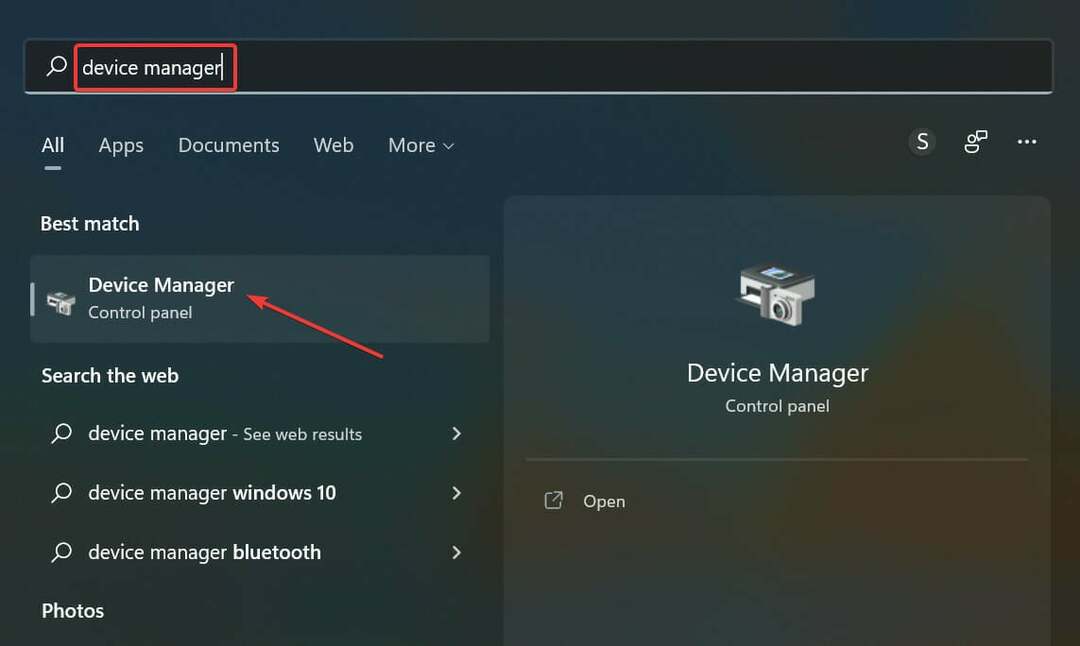
- Τώρα, κάντε διπλό κλικ στο Ποντίκια και άλλες συσκευές κατάδειξης είσοδο για επέκταση και προβολή των συσκευών κάτω από αυτό.
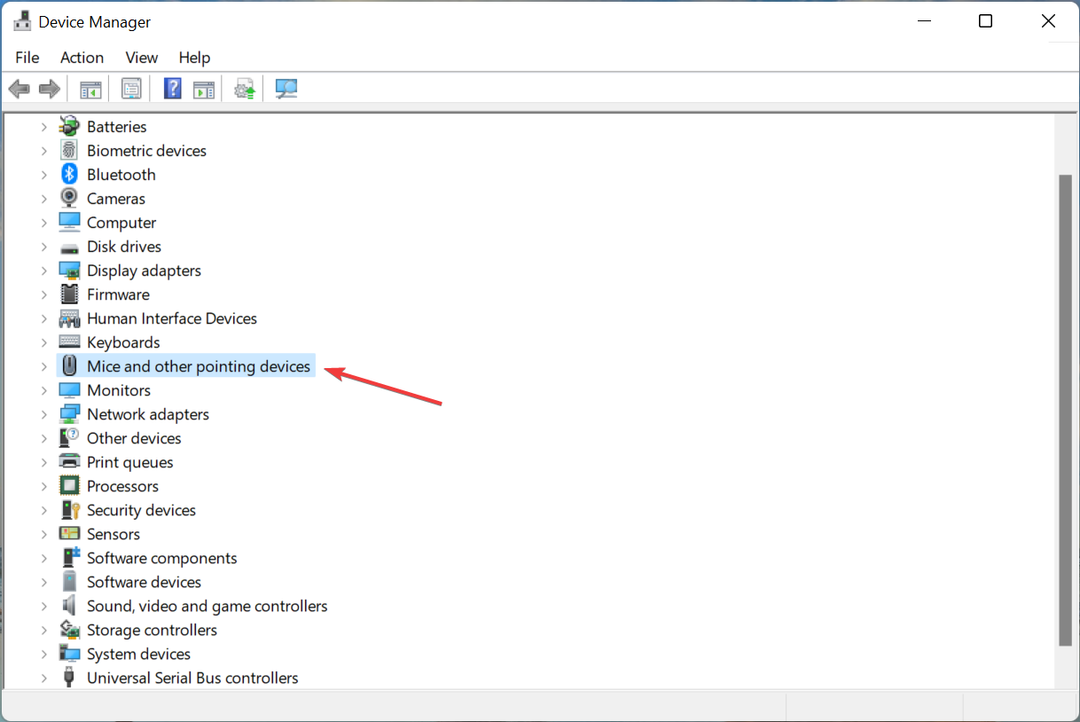
- Κάντε δεξί κλικ στο Logitech G Pro Wireless ποντίκι και επιλέξτε Ενημέρωση προγράμματος οδήγησης από το μενού περιβάλλοντος.
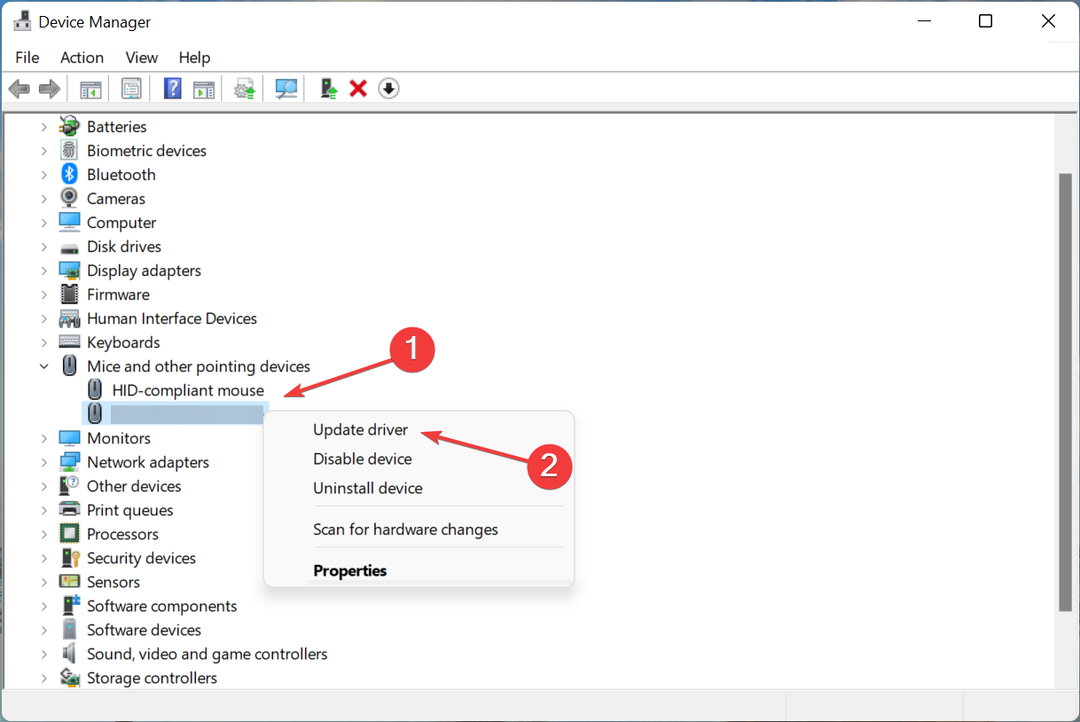
- Τώρα, επιλέξτε Αναζητήστε αυτόματα προγράμματα οδήγησης από τις δύο επιλογές που εμφανίζονται στο Ενημέρωση προγραμμάτων οδήγησης παράθυρο.
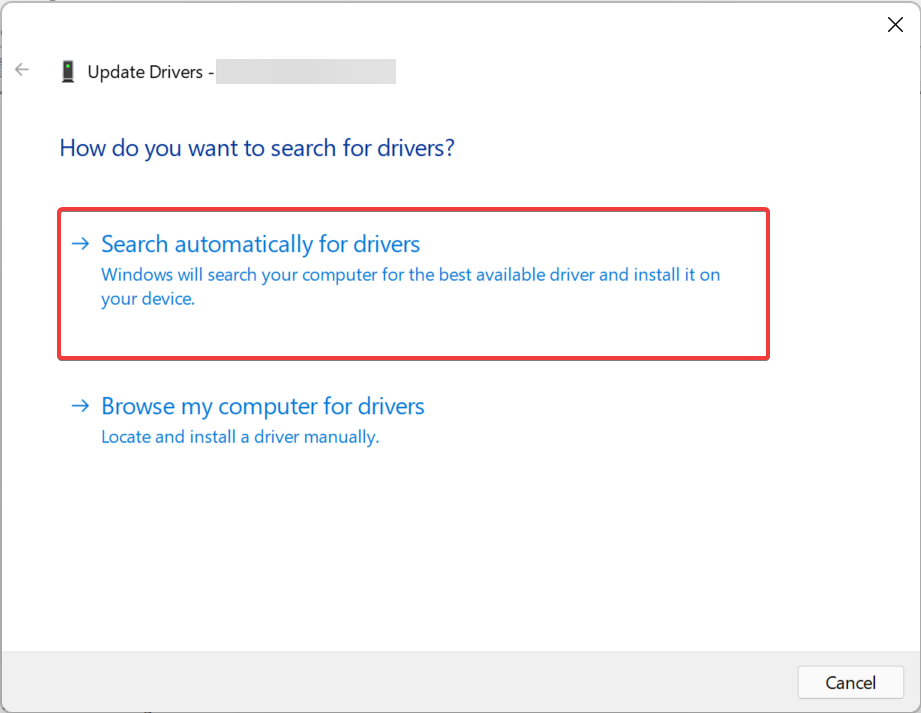
- Περιμένετε μέχρι τα Windows να εντοπίσουν αυτόματα το καλύτερο διαθέσιμο πρόγραμμα οδήγησης στο σύστημα και να το εγκαταστήσουν.
Αυτή είναι πιθανώς μία από τις ευκολότερες μεθόδους ενημέρωσης του προγράμματος οδήγησης και αν ήταν ένα παλιό πρόγραμμα οδήγησης που προκάλεσε το πρόβλημα που δεν λειτουργούσε το Logitech G Pro Wireless, το πρόβλημα θα πρέπει τώρα να διορθωθεί.
Σε περίπτωση που δεν μπορέσατε να εγκαταστήσετε την πιο πρόσφατη έκδοση με αυτόν τον τρόπο, μάθετε τον άλλο τρόποι ενημέρωσης του προγράμματος οδήγησης στα Windows 11.
Επιπλέον, μπορείτε να χρησιμοποιήσετε μια αξιόπιστη εφαρμογή τρίτων. Συνιστούμε DriverFix, ένα αποκλειστικό εργαλείο που θα σαρώσει αυτόματα για την πιο πρόσφατη έκδοση και θα το εγκαταστήσει για τα προγράμματα οδήγησης στον υπολογιστή σας, διατηρώντας τα όλα ενημερωμένα και εξαλείφοντας τέτοια σφάλματα.
⇒ Αποκτήστε το DriverFix
4. Το Logitech G Pro Wireless δεν λειτουργεί μετά την ενημέρωση υλικολογισμικού
Σε ορισμένες περιπτώσεις, το πρόβλημα μη λειτουργίας του G Pro Wireless ξεκίνησε μετά από ενημέρωση υλικολογισμικού. Εάν συμβαίνει αυτό, ο κατασκευαστής της συσκευής θα είχε κυκλοφορήσει μια ενημερωμένη έκδοση κώδικα για αυτήν στις επόμενες ενημερώσεις. Ετσι, κατεβάστε την εφαρμογή Logitech G HUP και ενημερώστε το υλικολογισμικό μέσω αυτού.
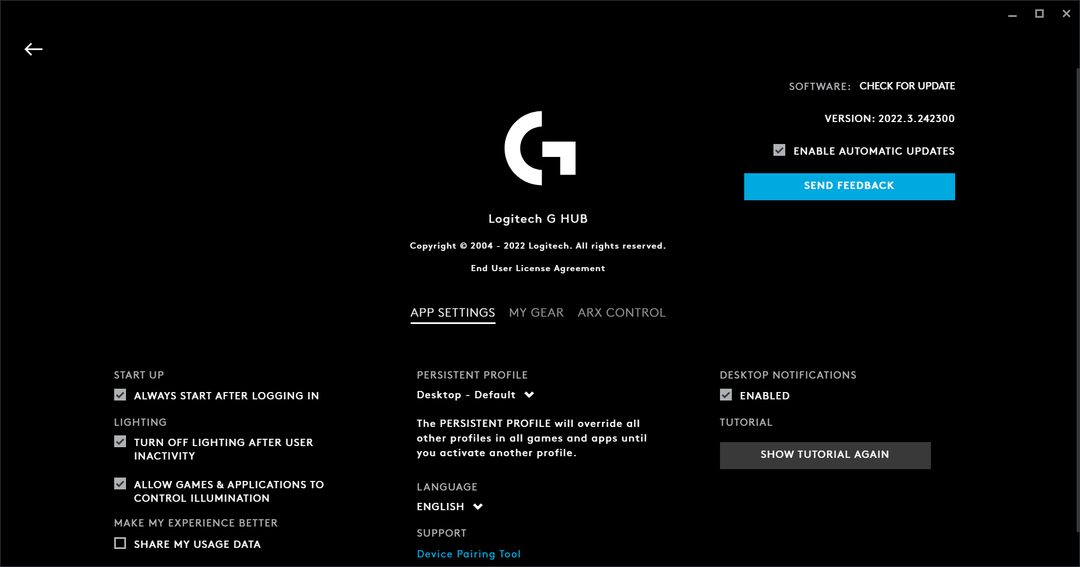
Αν και οι ενημερώσεις υλικολογισμικού είναι κρίσιμες, δεν πρέπει να εγκαταστήσετε καθεμία από αυτές, καθώς ενδέχεται να προκαλέσουν αστάθεια. Συνιστάται να κάνετε λήψη ενημερώσεων υλικολογισμικού μόνο εάν υπάρχει πρόβλημα με τη συγκεκριμένη συσκευή και αυτό επίσης από τον επίσημο κατασκευαστή.
5. Εκτελέστε Logitech Unifying Software
-
Μεταβείτε στην υποστήριξη της Logitech σελίδα και κάντε κλικ στο ΚατεβάστεΤώρα κουμπί για να λάβετε το Λογισμικό ενοποίησης της Logitech. Δεν θα μπορούσατε να βρείτε μια έκδοση για τα Windows 11, αλλά αυτή για τα Windows 10 λειτουργεί καλά στην πιο πρόσφατη επανάληψη.
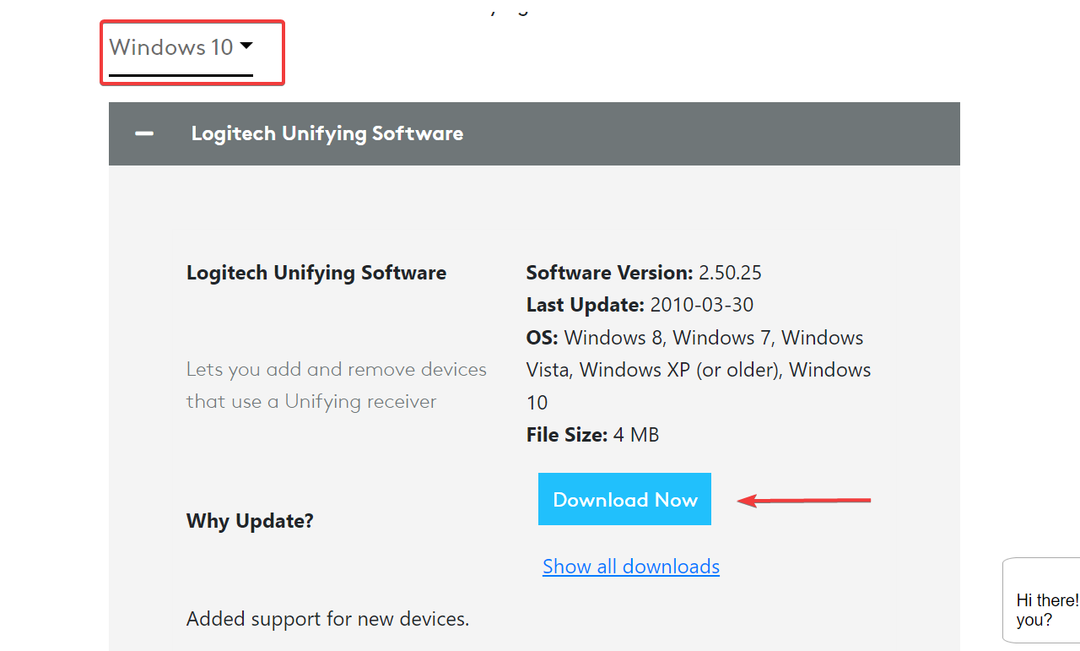
- Τώρα, κάντε διπλό κλικ στο ληφθέν αρχείο για να εκκινήσετε το πρόγραμμα εγκατάστασης.
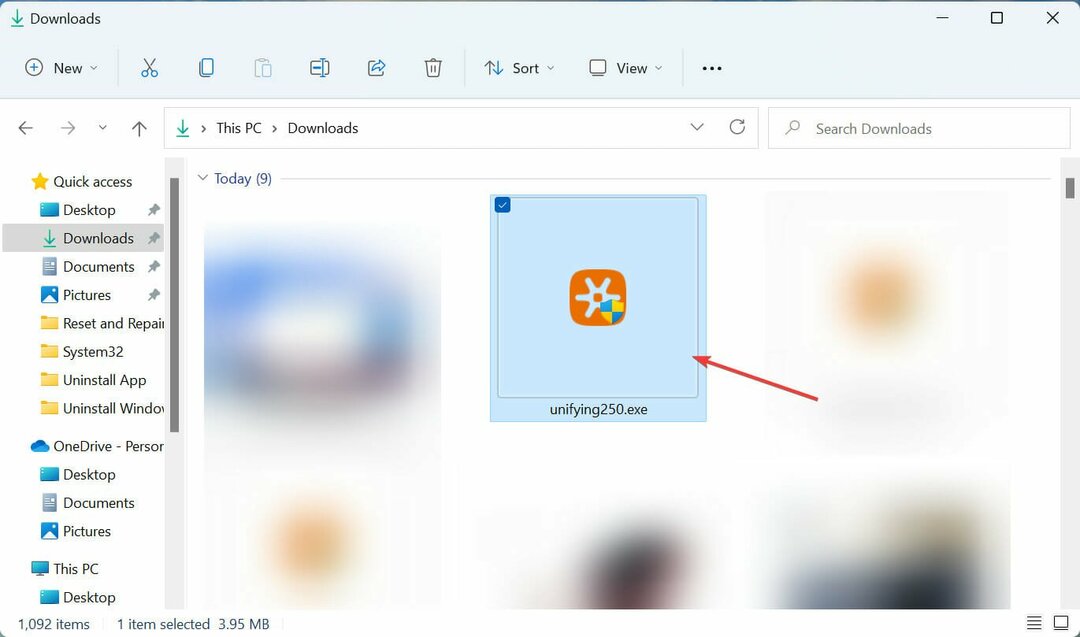
- Κάντε κλικ Ναί στο UAC (Έλεγχος λογαριασμού χρήστη) προτροπή που εμφανίζεται.
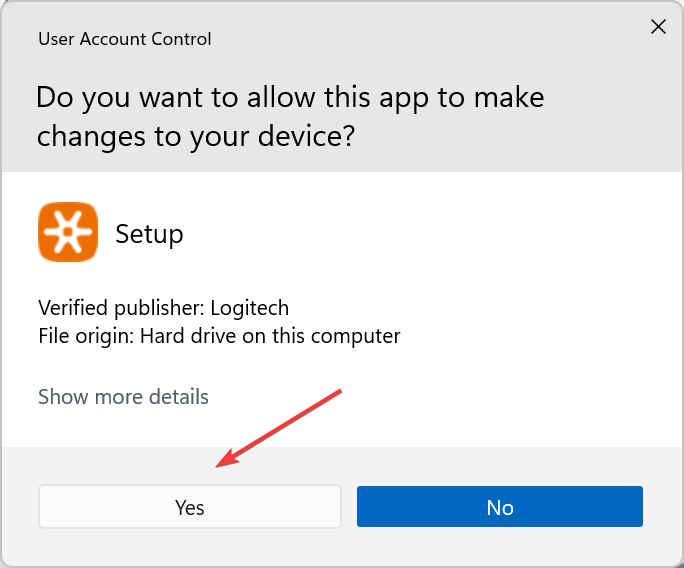
- Τώρα, ακολουθήστε τις οδηγίες που εμφανίζονται στην οθόνη για να ολοκληρώσετε τη διαδικασία εγκατάστασης.
- Μόλις ολοκληρωθεί η εγκατάσταση, αντιστοιχίστε ξανά το ποντίκι χρησιμοποιώντας τις οδηγίες στο Λογισμικό ενοποίησης της Logitech παράθυρο.
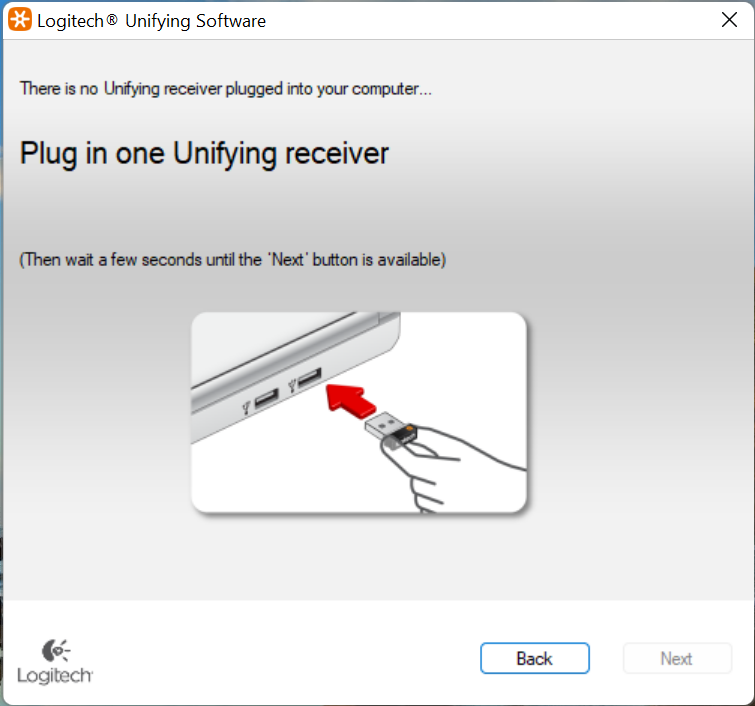
Μόλις τελειώσετε, ελέγξτε αν έχει επιδιορθωθεί το πρόβλημα που δεν λειτουργεί το Logitech G Pro Wireless. Εάν όχι, κατευθυνθείτε στην επόμενη μέθοδο εδώ.
6. Εκτελέστε το πρόγραμμα αντιμετώπισης προβλημάτων υλικού και συσκευών
- Τύπος Windows + μικρό να εκτοξεύσει το Αναζήτηση μενού, εισάγετε Τερματικό Windows στο πεδίο κειμένου στο επάνω μέρος και κάντε κλικ στο σχετικό αποτέλεσμα αναζήτησης που εμφανίζεται.
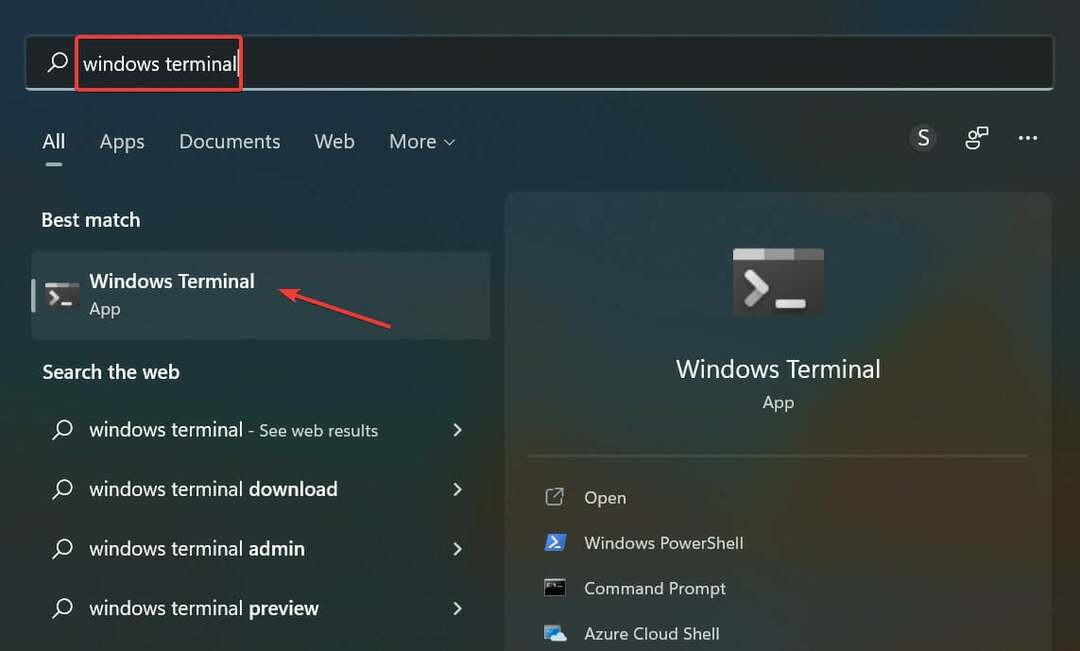
- Κάντε κλικ στο βέλος που βλέπει τη λήψη και επιλέξτε Γραμμή εντολών από τη λίστα επιλογών. Εναλλακτικά, μπορείτε να χτυπήσετε Ctrl + Μετατόπιση + 2 για την έναρξη Γραμμή εντολών σε νέα καρτέλα.
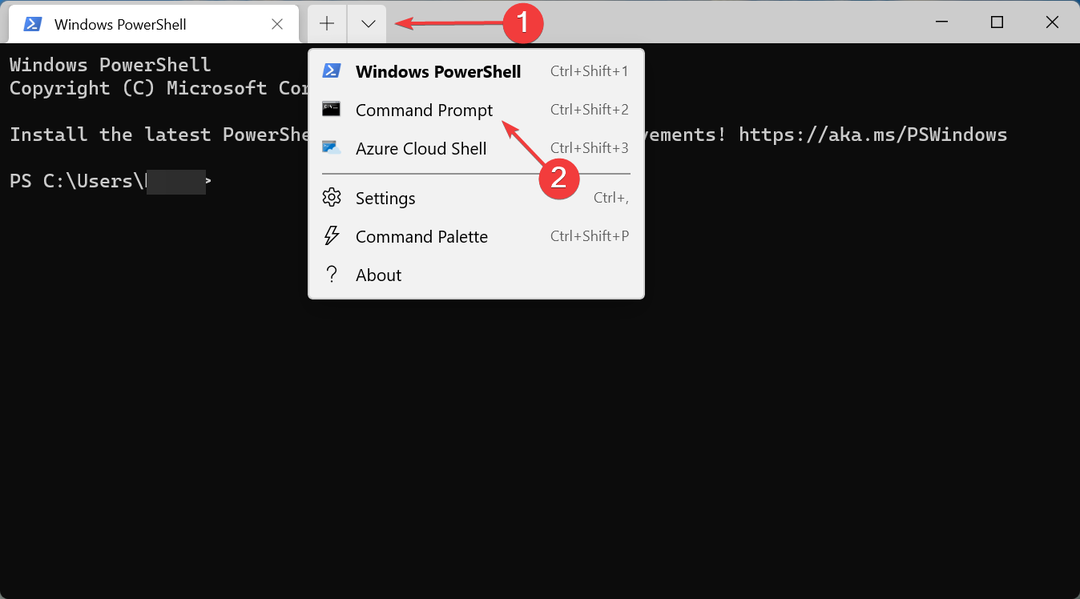
- Τώρα, επικολλήστε την ακόλουθη εντολή και πατήστε Εισαγω:
msdt.exe -id DeviceDiagnostic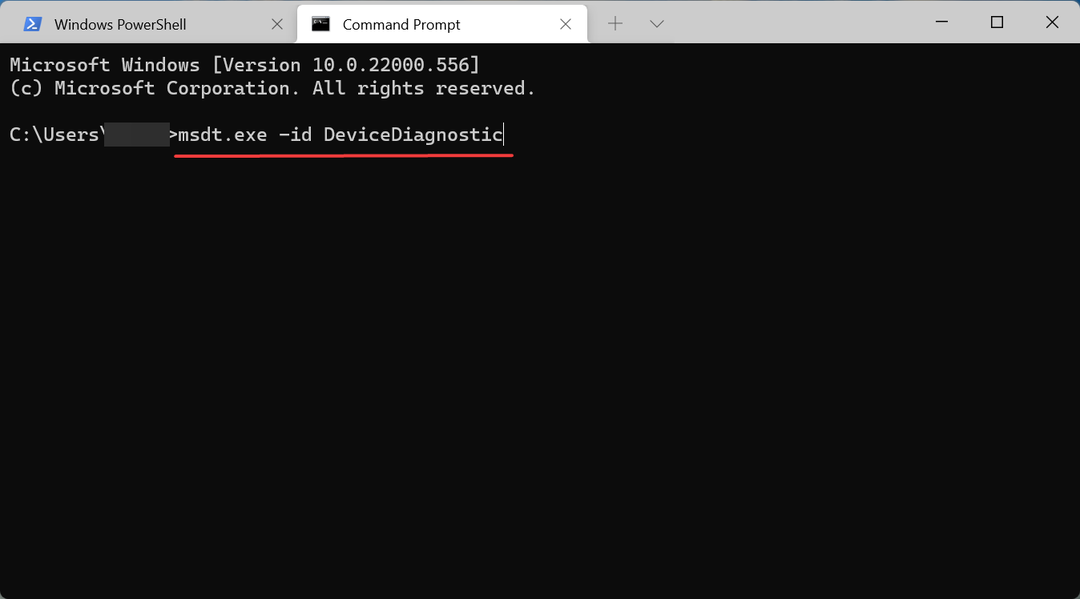
- Μόλις το Υλικό και Συσκευές εκκινείται το πρόγραμμα αντιμετώπισης προβλημάτων, ακολουθήστε τις οδηγίες που εμφανίζονται στην οθόνη για να ολοκληρώσετε τη διαδικασία και να εξαλείψετε το πρόβλημα.
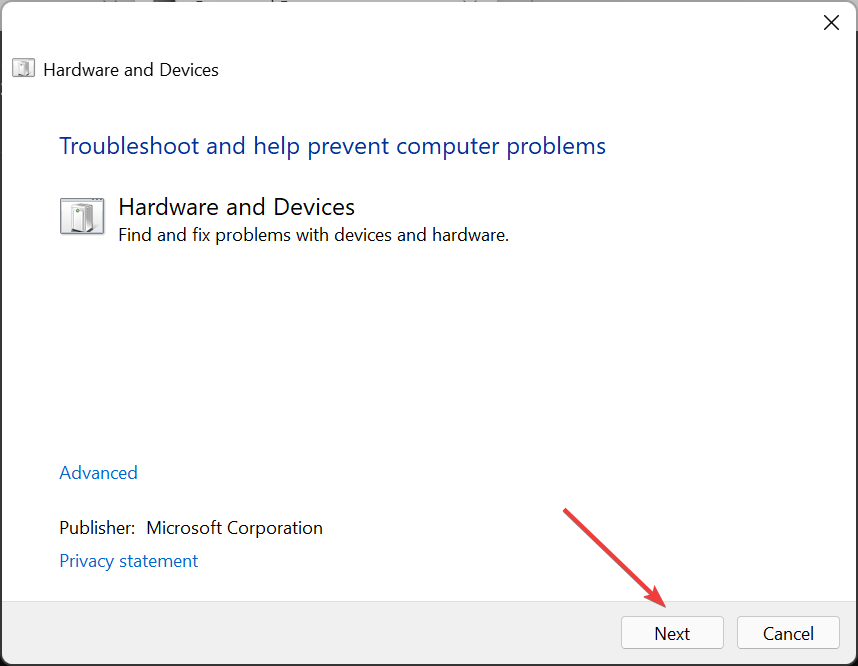
7. Απενεργοποιήστε τη γρήγορη εκκίνηση
- Τύπος Windows + μικρό να εκτοξεύσει το Αναζήτηση μενού, εισάγετε Πίνακας Ελέγχου στο πεδίο κειμένου στην κορυφή και κάντε κλικ στο σχετικό αποτέλεσμα αναζήτησης.
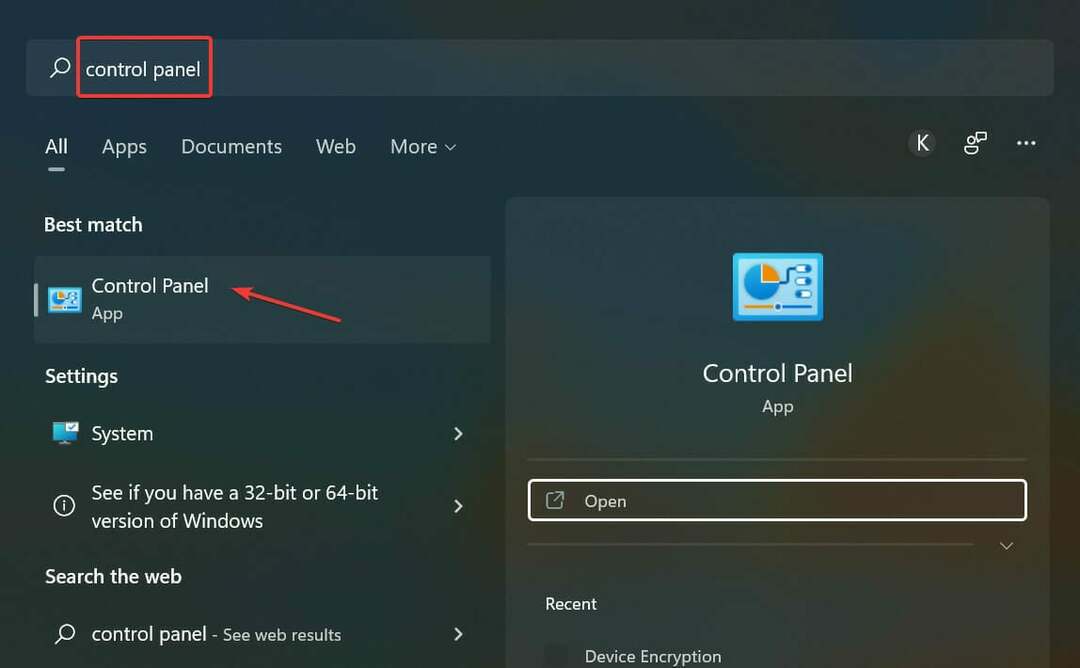
- Κάντε κλικ στο ΣΥΣΤΗΜΑ ΚΑΙ ΑΣΦΑΛΕΙΑ από τις επιλογές εδώ.
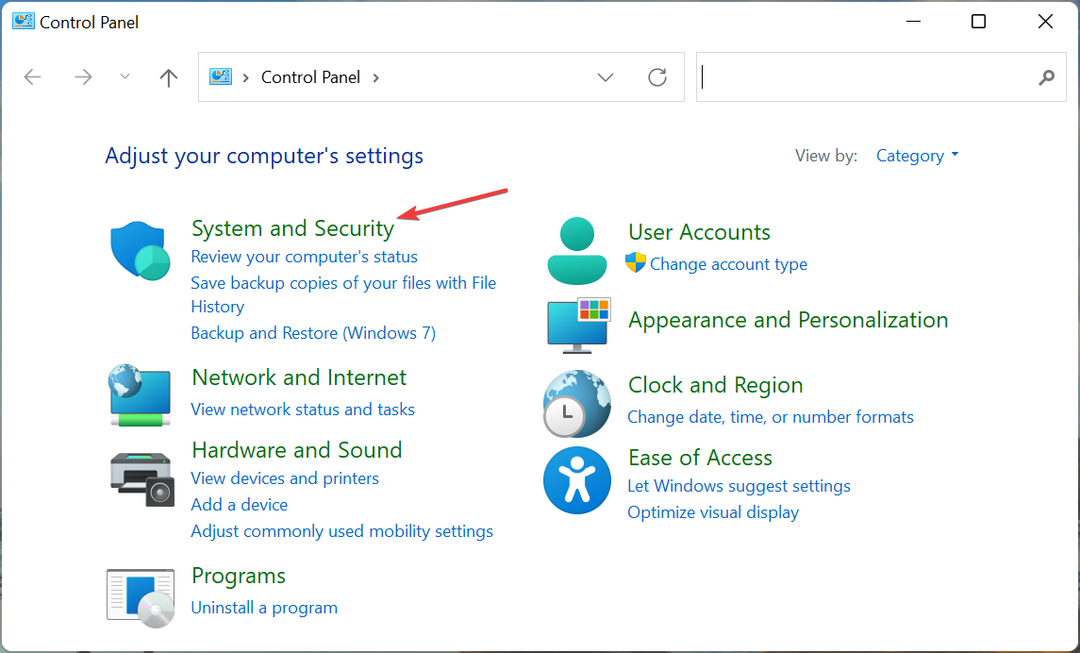
- Τώρα, κάντε κλικ στο Αλλάξτε τη λειτουργία των κουμπιών λειτουργίας κάτω από Επιλογές ενέργειας.
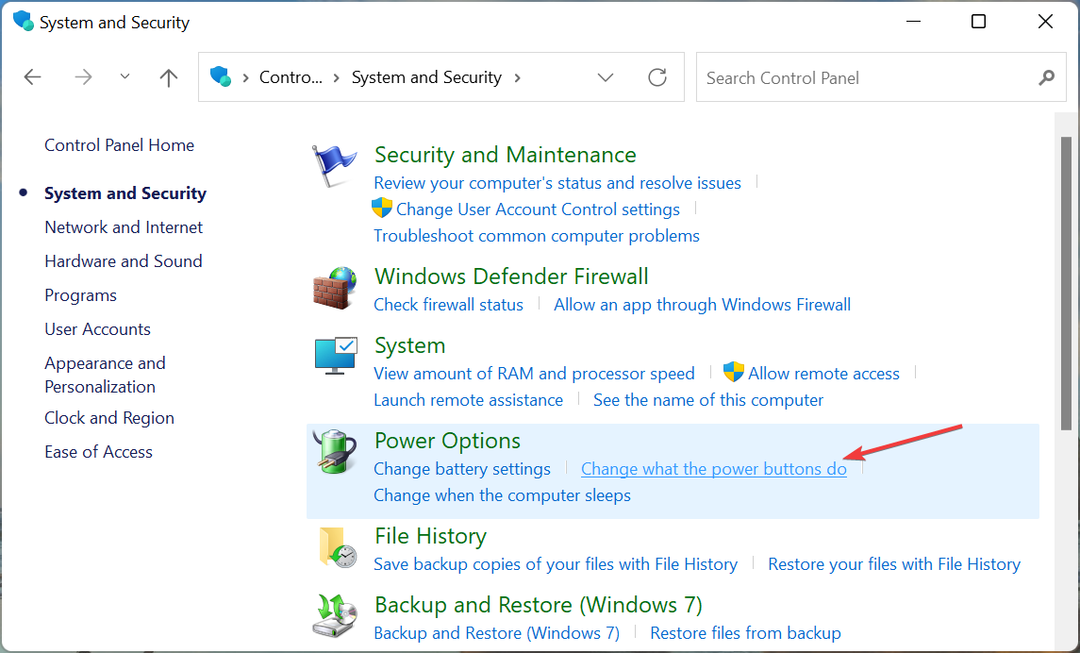
- Κάντε κλικ Αλλάξτε τις ρυθμίσεις που δεν είναι διαθέσιμες αυτήν τη στιγμή στην κορυφή.
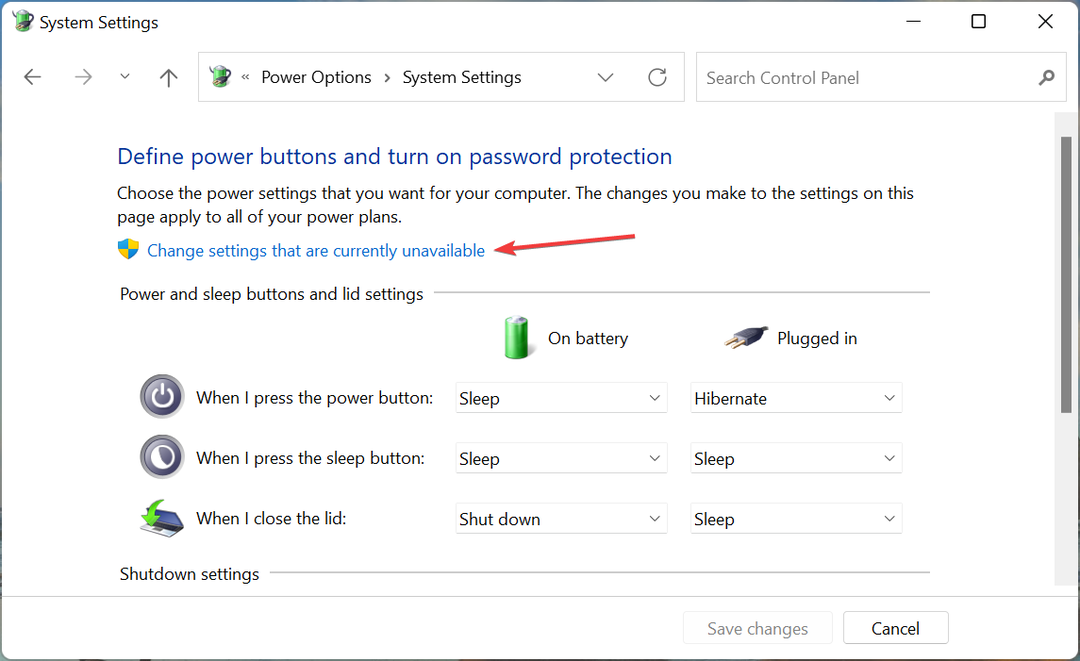
- Καταργήστε την επιλογή του πλαισίου ελέγχου για Ενεργοποίηση γρήγορης εκκίνησης (συνιστάται) και μετά κάντε κλικ στο Αποθήκευσε τις αλλαγές στον πάτο.
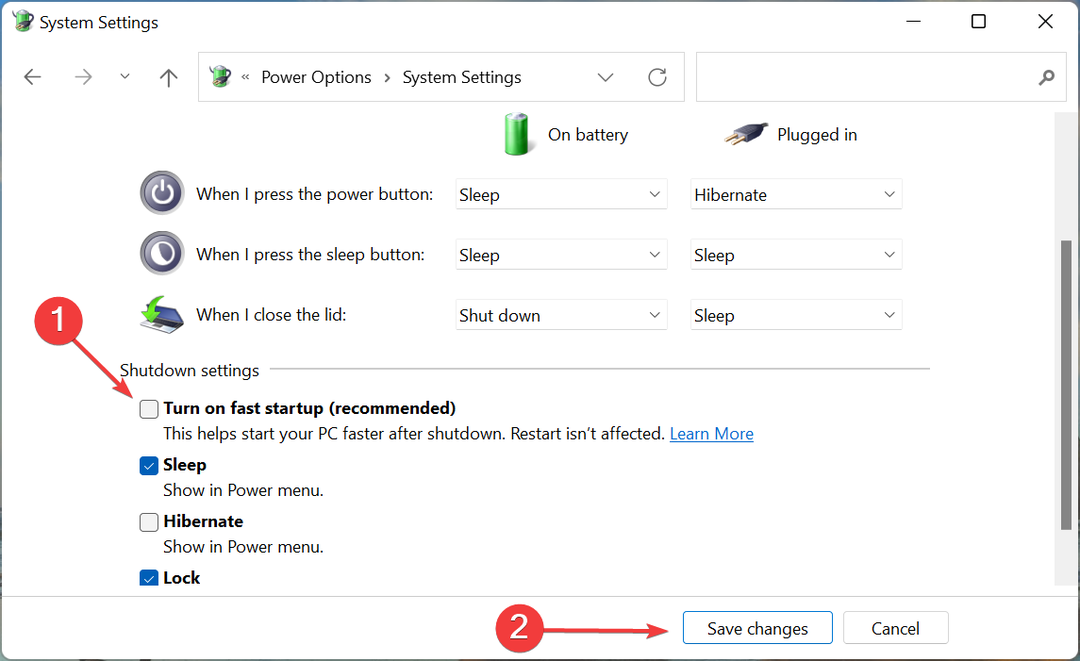
Η γρήγορη εκκίνηση είναι μια δυνατότητα που βοηθά στη γρήγορη εκκίνηση των Windows διατηρώντας ορισμένα αρχεία ενεργά. Ωστόσο, αυτό συχνά οδηγεί σε προβλήματα με τις συνδεδεμένες συσκευές, εάν τα αντίστοιχα προγράμματα οδήγησης δεν λάβουν την εντολή ότι το σύστημα έχει ενεργοποιηθεί.
Επομένως, μπορείτε να δοκιμάσετε να απενεργοποιήσετε τη γρήγορη εκκίνηση και να ελέγξετε εάν διορθώνει το πρόβλημα που δεν λειτουργεί το Logitech G Pro Wireless. Σε περίπτωση που αυτό δεν λειτουργήσει, ενεργοποιήστε ξανά τη γρήγορη εκκίνηση και κατευθυνθείτε στην τελευταία μέθοδο.
8. Εκτελέστε επαναφορά συστήματος
Εάν καμία από τις μεθόδους που αναφέρονται εδώ δεν έχει λειτουργήσει, μπορείτε να δοκιμάσετε εκτέλεση επαναφοράς συστήματος. Είναι εξαιρετικά αποτελεσματικό έναντι των περισσότερων υποκείμενων αιτιών, είτε σχετίζεται με εσφαλμένες ρυθμίσεις είτε με εφαρμογές σε διένεξη, μεταξύ άλλων ζητημάτων.
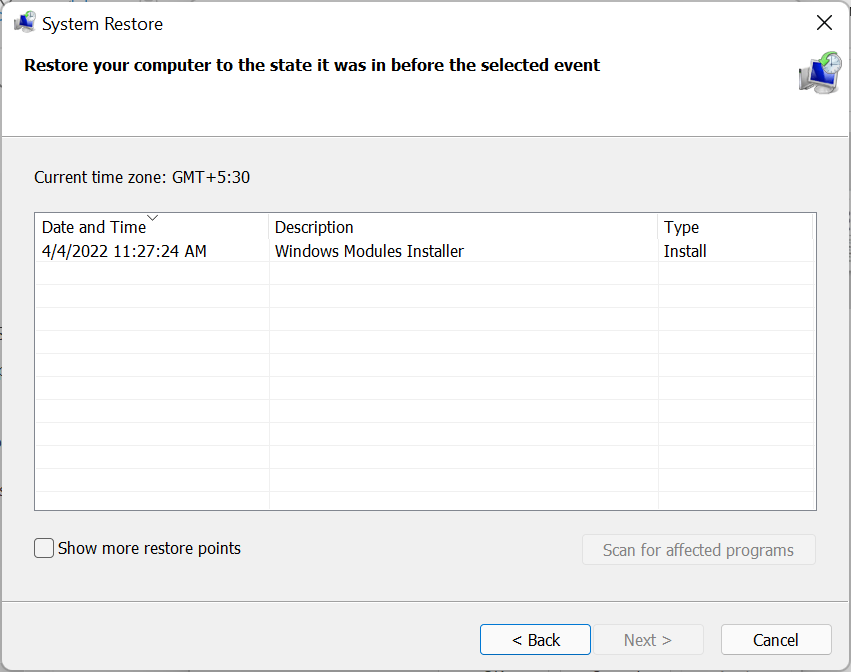
Όταν εκτελείτε μια επαναφορά συστήματος, ο υπολογιστής μεταφέρεται πίσω στο χρόνο σε μια κατάσταση όπου το σφάλμα δεν υπήρχε. Εδώ, απλώς βεβαιωθείτε ότι έχετε επιλέξει ένα σημείο επαναφοράς που δημιουργήθηκε πριν αντιμετωπίσετε για πρώτη φορά το πρόβλημα. Διαφορετικά, η όλη άσκηση θα αποδεικνυόταν μάταιη.
Αυτοί είναι όλοι οι τρόποι με τους οποίους μπορείτε να διορθώσετε προβλήματα με το Logitech G Pro Wireless που δεν λειτουργεί στον υπολογιστή. Και μόλις το θέσετε σε λειτουργία, φροντίστε να μην επαναλάβετε το ίδιο λάθος που προκάλεσε το σφάλμα αυτή τη φορά.
Επίσης, μάθετε τι να κάνετε εάν το Logitech G HUB δεν λειτουργεί, καθώς σας επιτρέπει να διαχειρίζεστε τα συνδεδεμένα περιφερειακά και μπορεί να σας βοηθήσει να αντιμετωπίσετε μια σειρά προβλημάτων με αυτά.
Πείτε μας ποια επιδιόρθωση λειτούργησε και την εμπειρία σας με το Logitech G Pro Wireless, στην παρακάτω ενότητα σχολίων.
 Έχετε ακόμα προβλήματα;Διορθώστε τα με αυτό το εργαλείο:
Έχετε ακόμα προβλήματα;Διορθώστε τα με αυτό το εργαλείο:
- Κατεβάστε αυτό το εργαλείο επισκευής υπολογιστή Αξιολογήθηκε Εξαιρετική στο TrustPilot.com (η λήψη ξεκινά από αυτή τη σελίδα).
- Κάντε κλικ Εναρξη σάρωσης για να βρείτε ζητήματα των Windows που θα μπορούσαν να προκαλούν προβλήματα στον υπολογιστή.
- Κάντε κλικ Φτιάξ'τα όλα για να διορθώσετε προβλήματα με τις κατοχυρωμένες τεχνολογίες (Αποκλειστική Έκπτωση για τους αναγνώστες μας).
Το Restoro έχει ληφθεί από 0 αναγνώστες αυτόν τον μήνα.

![Το καλύτερο ποντίκι Logitech για αγορά [Οδηγός 2021]](/f/42d63d4d7e215da1f86f59641d41d26b.png?width=300&height=460)
